Co nowego w systemie Windows 8 Desktop, Rozpocznij wyszukiwanie i ekran startowy [Recenzja]
Windows 8 oferuje szeroki wachlarz nowych funkcji, elementy oparte na interfejsie użytkownika Metro, aplikacje Metro na pełnym ekranie i wiele innych ulepszeń. Spośród wszystkich ulepszeń związanych z interfejsem użytkownika najważniejsze są natywne narzędzia i funkcje, Windows 8 Desktop, Metro Start Screen i Windows 8 Search. Te elementy interfejsu użytkownika systemu Windows zostały całkowicie odnowione z nowym wyglądem metra, wraz z kilkoma nowymi i interesującymi funkcjami. W tym poście zajmiemy się funkcjami, które te główne elementy systemu Windows 8 mają do zaoferowania.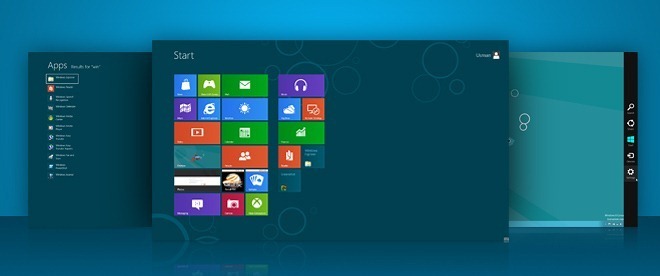
Ten przewodnik jest częścią naszej serii poświęconej szczegółowemu omówieniu nowych funkcji i ulepszeń systemu Windows 8.
- Jak zainstalować system Windows 8 na VirtualBox
- Co nowego w systemie Windows 8 Desktop, Rozpocznij wyszukiwanie i menu Start (aktualnie wyświetlane)
- Kompletny przewodnik po Eksploratorze Windows 8, nowych narzędziach i opcjach wstążki
- Kompletny przewodnik po Menedżerze zadań Windows 8, nowych funkcjach i opcjach
- Ustawienia komputera z systemem Windows 8 [Kompletny przewodnik]
- Jak odświeżyć lub zresetować komputer z systemem Windows 8 [Kompletny przewodnik]
- Wszystko o Windows 8 Nazwa pliku Kolizje i okno dialogowe Kopiuj / przenieś
- Kompletny przewodnik po menu startowym systemu Windows 8
- Synchronizuj ustawienia użytkownika systemu Windows 8 między komputerami i tabletami za pomocą identyfikatora Windows Live
- Krótki przegląd ekranu blokady systemu Windows
- Kompletny przewodnik po kopii zapasowej historii plików systemu Windows 8
Windows 8 Desktop
W przeciwieństwie do Windows 7, który ładuje pulpit po uruchomieniu systemu lub wyświetla ekran logowania (jeśli jest włączony), Windows 8 wita użytkowników nowo zaprojektowanym ekranem startowym Metro. Zainspirowany interfejsem Metro systemu Windows Phone 7 menu Start systemu Windows 8 wyświetla listę domyślnych i niestandardowych kafelków metra, które działają jak skróty do Pulpitu, Panelu sterowania, Eksploratora Windows, aplikacji Pogoda, RSS, Windows App Store, Internet Explorera i innych zainstalowanych Aplikacje. Aby uruchomić pulpit, kliknij kafelek Pulpit znajdujący się pod kafelkiem Wideo.

Jedną z rzeczy, które natychmiast zauważysz po otwarciu pulpitu Windows 8, jest to, że nie ma Windows Start Orb. Po najechaniu kursorem myszy na lewy dolny róg ekranu wyświetla się podgląd miniatur ekranu startowego. Kliknięcie tej miniatury powoduje przejście bezpośrednio do ekranu startowego systemu Windows 8, umożliwiając uruchomienie aplikacji Metro i aplikacji przypiętych oraz skrótów Eksploratora Windows.

Windows 8 Desktop ma wiele ukrytych elementów interfejsu użytkownika, które można zobaczyć tylko w powiązanej z nimi aplikacji i funkcjach. Na przykład po podłączeniu zewnętrznego urządzenia pamięci zobaczysz odświeżoną wersję, znaleziono nowe urządzenie pamięci masowej, oparte na metrze automatyczne uruchamianie menu podręcznego w obszarze powiadomień systemu. Pozwala otworzyć folder, użyć urządzenia do przyspieszenia systemu za pomocą ReadyBoost lub skonfigurować dysk do tworzenia kopii zapasowych.

Widok pulpitu systemu Windows 8 i ekran startowy metra umożliwiają otwarcie Pasek Charms - menu paska po prawej stronie, które zapewnia ogólnosystemowy dostęp do wyszukiwania, udostępniania, ustawień systemu i podstawowych działań. Wystarczy przesunąć wskaźnik myszy do prawego lub dolnego prawego rogu ekranu lub użyć Windows + C. kombinacja klawiszy skrótu, aby uzyskać dostęp do paska paneli. Pokazuje również bieżącą godzinę, dzień, datę, stan Internetu i poziom naładowania baterii w prawym dolnym rogu ekranu.

Panel ustawień Windows 8 (dostępny z paska paneli), zawiera nie tylko opcje przycisku zasilania, takie jak Wyłącz, Uruchom ponownie, Uśpij itp. ale także wiele skrótów do ustawień związanych z systemem, w tym: Sieć, Głośność, Powiadomienia, Jasność ekranu, Moc i Powiadomienia

Być może najciekawszym aspektem pulpitu systemu Windows 8 jest Lista przełączników (dostępne z lewego paska bocznego), który jest domyślnie ukryty, ale po najechaniu kursorem myszy na lewy górny róg pokazuje wszystkie aktywne aplikacje Metro. Ten lewy pasek boczny ułatwia szybką nawigację między wszystkimi aplikacjami działającymi w tle.

Windows 8 Rozpocznij wyszukiwanie
Lubić Ustawienia pulpitu systemu Windows 8 panel, Rozpocznij wyszukiwanie można również uzyskać z paska paneli. Zawiera niektóre wstępnie zdefiniowane kategorie, takie jak Aplikacje, Ustawienia i Pliki, a także listę zainstalowanych aplikacji, które pomagają szybko znaleźć i uruchomić aplikację.

W przeciwieństwie do wyszukiwania w systemie Windows 7, który pokazuje wyniki w Eksploratorze Windows po naciśnięciu klawisza Enter, wyszukiwanie w systemie Windows 8 rozszerza Panel wyszukiwania do całego ekranu, umożliwiający przeglądanie filtrowanych elementów wyszukiwania ze wstępnie zdefiniowanego, a także wyszukiwania niestandardowego kategorie. Oprócz otwierania plików / folderów i uruchamiania aplikacji, możesz kliknąć aplikację prawym przyciskiem myszy, aby ją uruchomić aplikację jako administrator, otwórz nowe okno, otwórz lokalizację pliku oraz Przypnij do paska zadań i uruchom Ekran.

Aby przeprowadzić wyszukiwanie online, musisz zalogować się przy użyciu konta Microsoft. Wystarczy wpisać słowa kluczowe, które chcesz wyszukać, i naciśnij klawisz Enter, aby wyszukiwarka Windows mogła pobrać wyniki ze źródeł online. Można jednak wyświetlić wyniki wyszukiwania Bing dla określonych słów kluczowych, klikając Internet Explorer.
Ekran startowy systemu Windows 8
Jeśli wybierzesz i zgromadzisz wszystkie ważne składniki systemu Windows 8 wraz z Eksploratorem Windows, Pulpitem, Zainstalowana aplikacja, Menedżer zadań, widżety itp. W ramach zunifikowanego interfejsu kończy się ekran startowy systemu Windows 8 z przodu z ciebie. Menu Start systemu Windows 8 zostało zaprojektowane z myślą o konieczności dostępu do różnych elementów komputera bez konieczności otwierania wielu okien Eksploratora Windows. Domyślnie zawiera Internet Explorer, Pulpit, Eksplorator Windows, wbudowane skróty do aplikacji pełnoekranowych, Menedżer zadań, Komputer i inne liczne widżety, możesz przypiąć dowolną liczbę aplikacji, folderów, skrótów, niestandardowych widżetów do systemu Windows 8 Ekran startowy.

Podobnie jak natywny program uruchamiający aplikacje Windows Phone 7, umożliwia zmianę położenia kafelków aplikacji; po prostu przytrzymaj kafelek, który ma zostać przesunięty, a następnie przeciągnij go na wymagany obszar ekranu (patrz nasz szczegółowy przewodnik na temat modyfikowania zachowania kafelków). Pasek przewijania znajdujący się na dole pomoże Ci poruszać się po interfejsie menu Start systemu Windows 8. Po kliknięciu opcji Kafelek użytkownika wylogujesz się, zablokujesz ekran, dodasz nowego użytkownika i zmienisz użytkownika kafelek z okna personalizacji, w którym możesz zmienić obraz, zmienić kolor i zastosować inne modyfikacje.

Na razie tyle. Funkcje i opcje związane z Pulpitem systemu Windows 8, Rozpocznij wyszukiwanie i Menu Start nie tylko pomogą zarządzać aplikacjami Windows 8 Desktop i aplikacjami pełnoekranowymi opartymi na metrze, ale także uzyskiwać dostęp do narzędzi systemowych i ustawienia. Próbowaliśmy objąć najbardziej istotne aspekty ekranu startowego, wyszukiwania i pulpitu. Jeśli uważasz, że na liście warto dodać funkcję, daj nam znać w komentarzach.
Poszukiwanie
Najnowsze Posty
Darmowe oprogramowanie do sprawdzania wydajności i produktywności pracowników
Monitor pracownika ExtraSpy to jedna potężna, prosta aplikacja zapr...
W pełni zoptymalizuj i napraw swój system dzięki Glary Utilities
Glary Utilities to kompletne narzędzie do optymalizacji i naprawy s...
Multiff: Wyodrębnianie, łączenie, usuwanie i zmiana kolejności stron w obrazach TIFF
TIFF lub Tagged Image File Format to format pliku, który służy do p...



